Opravte chybu Windows Update 80072EFE
Chyba Windows Update 80072EFE vám môže brániť v sťahovaní aktualizácií do vášho Windows 11/10 . Táto chyba je bežná vo všetkých verziách systému Windows . Hlavnou príčinou chyby Windows Update 80072EFE je prerušenie spojenia medzi vaším počítačom a servermi Windows Update . Hoci chyba existuje už dlho, nebola pre ňu predložená žiadna trvalá oprava.

Sprievodné chybové hlásenia môžu byť:
- ERROR_INTERNET_CONNECTION_ABORTED – Spojenie so serverom bolo ukončené.
- WININET_E_CONNECTION_ABORTED – Spojenie so serverom bolo abnormálne ukončené
- ERROR_WINHTTP_CONNECTION_ABORTED – Spojenie so serverom bolo abnormálne ukončené.
Chyba služby Windows Update 80072EFE
Pred začatím odstraňovania problémov počkajte 10 minút, reštartujte počítač, resetujte smerovač a skúste to znova. Ak to nepomôže, vyskúšajte naše návrhy:
- Skontrolujte svoje internetové pripojenie; Skúste(Try) iné pripojenie
- Dočasne nenechajte svoj antivírus skenovať priečinky SoftwareDistribution a Catroot2
- Dočasne vypnite bránu firewall(Firewall) a bezpečnostné programy
- Odstráňte priečinok Catroot2
- Spustite nástroj na riešenie problémov so sieťou
- Spustite nástroj na riešenie problémov s aktualizáciami systému Windows(Windows Updates) .
Pozrime sa na ne podrobne.
1] Skontrolujte(Check) svoje internetové pripojenie; Skúste(Try) iné pripojenie
Na stiahnutie aktualizácií systému Windows(Windows) je potrebné, aby internetové pripojenie fungovalo . Pri práci v režime offline a pri pokuse o manuálnu aktualizáciu systému Windows(Windows) si nemusíte všimnúť stav internetového pripojenia. V takom prípade skúste otvoriť webové stránky vo svojom prehliadači a skontrolovať svoje internetové pripojenie.
2] Dočasne(Temporarily) nenechajte svoj antivírus skenovať priečinky SoftwareDistribution & Catroot2
Je známe, že antivírusové programy označujú originálne programy a súbory ako vírusy alebo malware. Ak sú súbory v priečinkoch SoftwareDistribution a Catroot2 identifikované ako hrozby, antivírusový softvér zabráni aktualizácii systému Windows .(Windows)
Vo svojom antivírusovom rozhraní môžete pridať priečinky SoftwareDistribution a Catroot2 na bielu listinu, aby ste sa vyhli takýmto možnostiam. Obráťte(Kindly) sa na svojho dodávateľa antivírusového programu a požiadajte ho o pokyny.
3] Dočasne vypnite bránu firewall(Disable Firewall) a bezpečnostné programy

Brána firewall alebo bezpečnostný softvér môže brániť aktualizácii systému Windows(Windows) a spôsobiť chybu v diskusii. Ak chcete izolovať túto príčinu, môžete dočasne vypnúť bránu Windows Firewall( disable the Windows Firewall ) a bezpečnostné programy.
4] Odstráňte(Delete) obsah priečinka Catroot2
V priečinku Catroot2(Catroot2 folder) sú uložené podpisy aktualizačného balíka systému Windows . (Windows)Preto je tento priečinok dôležitý. Akékoľvek poškodenie podpisov v tomto priečinku môže spôsobiť chybu Windows Update 80072EFE(Windows Update error 80072EFE) . V prípade, že narazíte na túto chybu, môžete odstrániť priečinok Catroot2 . Potom(Thereafter) skúste aktualizovať systém Windows(Windows) a podpisy sa znova začnú ukladať. Postup na odstránenie priečinka Catroot2 je nasledujúci:
Press Win+R otvorte okno Spustiť(Run) a zadajte príkaz services.msc . Stlačením klávesu Enter otvorte okno Služby .(Services)
Vyhľadajte kryptografickú službu(Cryptographic Service) v zozname a dvojitým kliknutím na ňu otvorte jej vlastnosti.
Kliknite na Stop a kliknite na OK pre uloženie nastavení.
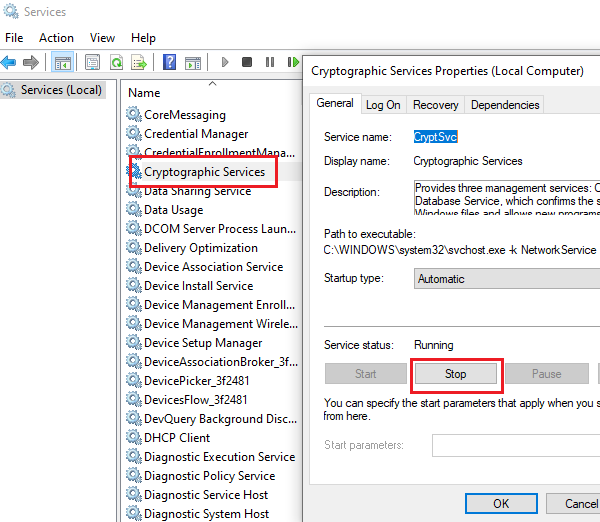
Teraz prejdite na cestu C:\Windows\System32\ v Prieskumníkovi súborov.
Podpriečinok Catroot2(Catroot2) nájdete v priečinku System32.
Kliknite pravým tlačidlom myši na Catroot2 a vyberte možnosť Odstrániť(Delete) .
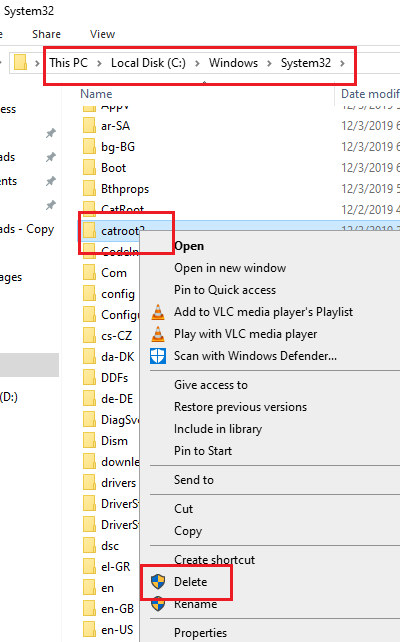
Teraz môžete reštartovať kryptografickú službu(Cryptographic service) .
Prejdite do okna Kryptografické (Cryptographic) služby(Services) ako predtým a kliknite na Štart(Start) . Potom kliknutím na tlačidlo OK uložte nastavenia.
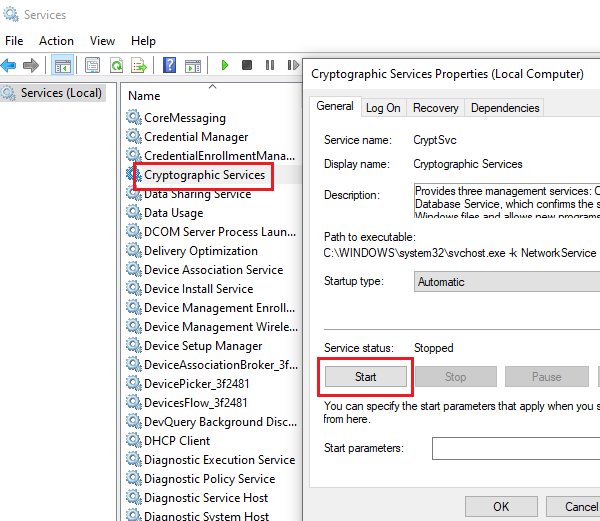
Skúste aktualizovať Windows teraz a malo by to fungovať.
5] Spustite(Run) Poradcu pri riešení problémov so sieťovým adaptérom(Network Adapter Troubleshooter)
Aj keď internet funguje dobre, sieť môže čeliť iným problémom, čo zabraňuje aktualizácii systému Windows(Windows Update) a spôsobuje chybu v diskusii. V takom prípade môžeme problém vyriešiť spustením nástroja na riešenie problémov so sieťou . (Network)Postup na spustenie nástroja na riešenie problémov so sieťou je nasledujúci:
Kliknutím(Click) na tlačidlo Štart(Start) a potom na symbol ozubeného kolieska otvorte ponuku Nastavenia(Settings) .
Prejdite do Updates and Security > Troubleshoot .
Zo zoznamu vyberte Poradcu pri riešení problémov so sieťovým adaptérom(Network Adapter Troubleshooter) a spustite ho.
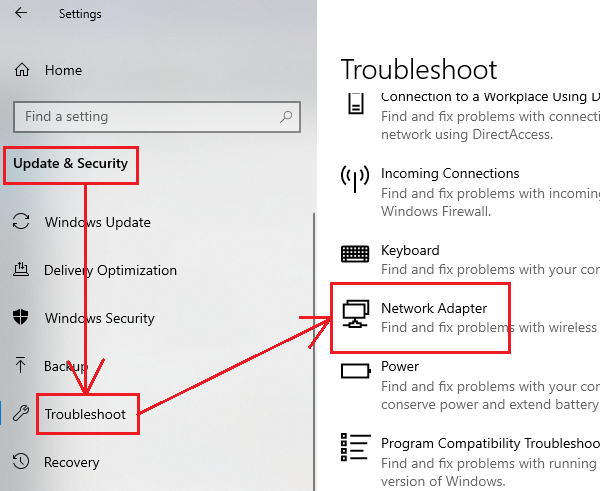
Po dokončení reštartujte systém.
6] Spustite(Run) Poradcu pri riešení problémov s aktualizáciami systému Windows(Windows Updates Troubleshooter)
Poradca pri riešení problémov s aktualizáciami systému Windows je výkonný nástroj, ktorý kontroluje každý možný problém s aktualizáciami systému Windows(Windows) a ak je to možné, opravuje ho. Jednoduchý postup na spustenie nástroja na riešenie problémov s aktualizáciami systému Windows(Windows) je nasledujúci:
Otvorte ponuku Riešenie problémov(Troubleshoot ) ako v predchádzajúcom riešení.
Zo zoznamu vyberte nástroj na riešenie problémov s aktualizáciami systému Windows(Windows Updates troubleshooter) a spustite ho.
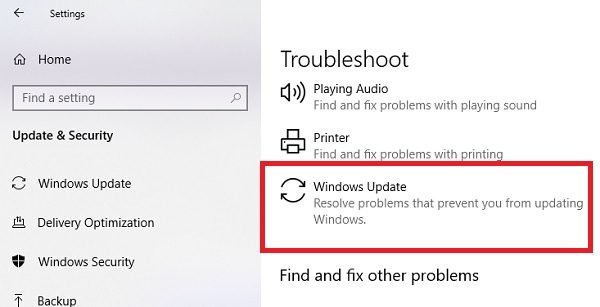
Po dokončení reštartujte počítač.
All the best!
Related posts
Opravte chybu aktualizácie systému Windows 10 0x800703F1
Opraviť chybu Windows Update C8000266?
Opravte chybu Windows Update 0x80070005
Ako opraviť chybu Windows Update 0xc1900201
Ako opraviť Windows Update Error Code 80244010
Opravte chybu Windows Update 0x800f0905
Opravte chybu Windows Update 0x8007042B
Opravte chybu Windows Update 0x8007010b
Ako opraviť kód chyby služby Windows Update 0x80070012
Opravte chybu Windows Update 0xc0020036 v systéme Windows 10
Opravte chyby služby Windows Update pomocou online poradcu pri riešení problémov od spoločnosti Microsoft
Opravte chybu Windows Update 0x80070541 v systéme Windows 10
Opravte chybu Windows Update 0x800f0989 v systéme Windows 11/10
Opravte chybu aktualizácie systému Windows 10 0x800705B3
Windows Update sa nesťahuje alebo nenainštaluje, chyba 0x80070543
Opravte chybu Windows Update 0x80248014
Opravte chybu Windows Update 0x800703ee
Opravte chybu Windows Update 0x800F0922
Opravte kód chyby aktualizácie systému Windows 10 0x80d02002
Oprava chyby Windows Update 0x8007065e; Aktualizáciu funkcie sa nepodarilo nainštalovať
